- Горячие темы:
- Все для фронта - все про оружие и технику
Шесть способов проверить серийный номер Mac или Macbook
Большинству людей не нужно знать свой серийный номер заранее, но когда дело доходит до обслуживания, обмена или регистрации гарантии, хорошо знать, как именно найти серийный номер вашего Mac.
Будь то претензия по гарантии или попытка продать свой MacBook, стоит знать, как найти серийный номер. Учитывая, что Apple предоставляет несколько способов найти и скопировать серийный номер, вы никогда не должны оставаться без него.
Как узнать серийный номер, если MacBook работает
Читай также: Apple патентует Macbook с сенсорным экраном вместо клавиатуры
Если ваш MacBook работает, найти серийный номер очень просто.
1. Для начала перейдите к значку меню Apple в верхнем левом углу MacBook.
2. Щелкните по нему и выберите “Об этом Mac“. Ваш серийный номер появится на следующем экране, вероятно, в последней строке на экране.
3. Помимо серийного номера, вы также увидите некоторую информацию о вашем MacBook, включая установленную версию macOS, процессор, память, видеокарту и т. д.
Поиск серийного номера через системный отчет
Если по какой-либо причине поиск “Об этом Mac“ не работает, есть еще одна возможность найти серийный номер в меню Apple.
1. Вернитесь к значку меню Apple в верхнем левом углу MacBook.
2. Щелкните "Системный отчет".
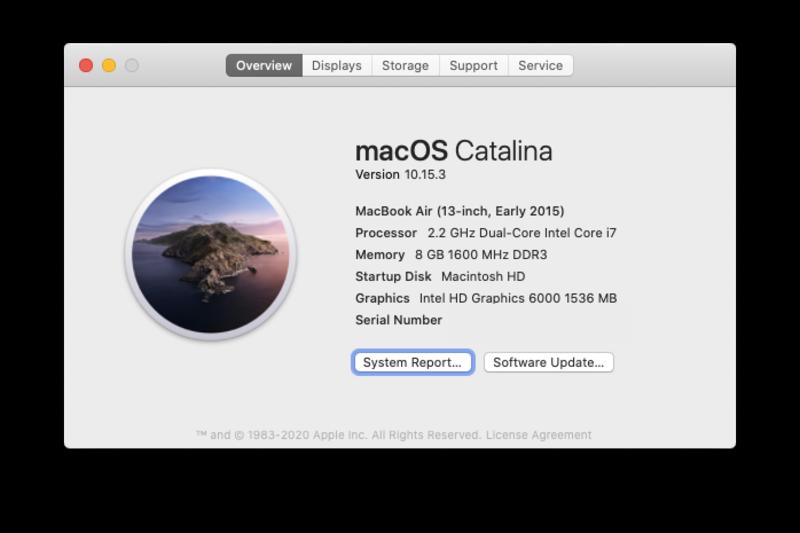
3. Мгновенно появляется большое всплывающее окно с огромным набором информации о вашем MacBook, включая оборудование, программное обеспечение, сеть и т. д. Первый всплывающий экран помечен как “Обзор оборудования“.
4. Посмотрите на предпоследнюю строку на этом экране, и вы увидите “Серийный номер (система“.
Использование терминала MacBook
Если ничего не помогает определить серийный номер, откройте Терминал на своем MacBook.
1. Самый быстрый способ вызвать Терминал - это зайти в папку с приложениями и найти его. Или перейдите к значку поиска Finder в правом верхнем углу строки меню и введите "Терминал".
2. Когда Finder откроется, введите
system_profiler SPHardwareDataType | grep Serial
и нажмите Ввод.
3. Вы также можете ввести
ioreg -l | grep IOPlatformSerialNumber
и добиться того же результата.
Кстати, при помощи Терминала можно делать много интересного.
Как узнать серийный номер, если ваш MacBook не включается
Читай также: Как сделать невидимую папку в телефоне: Инструкция
Если ваш MacBook не включается, есть простой способ найти серийный номер. Переверните MacBook и найдите серийный номер, напечатанный на компьютере. Прямо под полужирным шрифтом, обозначающим, какой тип MacBook вы используете, вы увидите несколько цифр, включая место сборки и информацию о соответствии / FCC. Во второй строке текста, в самом конце, вы увидите список серийных номеров.
Если MacBook не с вами
У вас нет поблизости MacBook, но вам по-прежнему нужен серийный номер? Нет проблем.
1. Войдите на сайт учетной записи Apple ID, используя свой Apple ID.
2. Прокрутите страницу вниз и найдите пункт «Устройства». Здесь вы найдете список всех устройств Apple, на которых вы сейчас вошли.
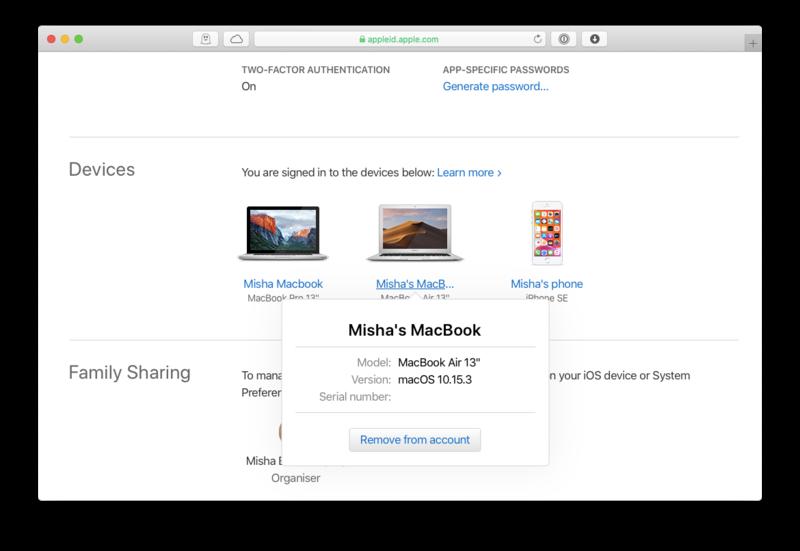
3. Щелкните имя MacBook, серийный номер которого вы хотите узнать, и в небольшом всплывающем окне отобразится соответствующая информация в третьей и последней строке всплывающего окна.
Посмотрите на коробку MacBook или квитанцию
Если у вас все еще есть оригинальная коробка, в которой поставляется ваш MacBook, серийный номер будет напечатан прямо на штрих-коде на упаковке. То же самое может быть верно, если у вас есть оригинал квитанции (по электронной почте или распечатанный). Если вы когда-либо подавали претензию по гарантии, в документации к панели Genius также будет указан серийный номер.
Напомним, ранее рассказывали, как почистить компьютер.
Хотите знать важные и актуальные новости раньше всех? Подписывайтесь на Bigmir)net в Facebook и Telegram.


















